Jak vytvořit certifikát pomocí aplikace Microsoft Word
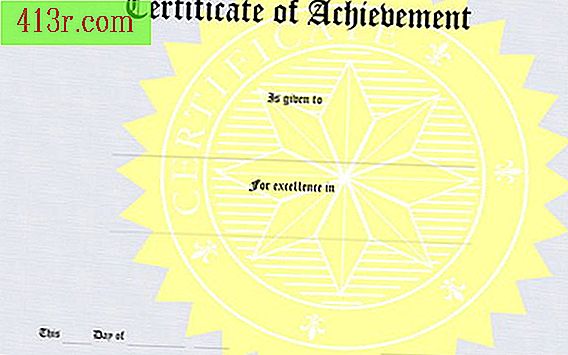
Krok 1
Koupit typ papíru, na který chcete tisknout. Farebný papír nebo možná lepenka lze přizpůsobit vašim potřebám. Vyberte něco, co je pro danou příležitost trochu zvláštní.
Krok 2
Otevřete aplikaci Microsoft Word, klepněte na tlačítko "Soubor" a "Nastavení stránky". Vyberte kartu "Okraje" a v části "Orientace papíru" zvolte "Na šířku" a vyberte "OK". Poté zvolte v horní nabídce "Zobrazit" a zaškrtněte políčko vedle "Pravidlo". Pravidlo v horní části stránky vám pomůže lépe vidět centrum stránky.
Krok 3
Vložte řádek textu výběrem možnosti "Vložit", "Textové pole" z nabídek. Bude to první řádek certifikátu uznání. Upravte rámeček kolem textu pomocí myši a přetáhněte rámeček tak, aby byl větší nebo menší. Přetáhněte políčko na požadované místo kliknutím na jednu ze stran a přetažením.
Krok 4
Vyberte text a klikněte pravým tlačítkem. Zvolte možnost "Zdroj" a zobrazí se úplné okno s možnostmi. Z tohoto okna můžete vybrat písmo, barvu a velikost. Zahrajte si s možnostmi a klikněte na tlačítko "OK", pokud se vám líbí to, co jste udělali. V závislosti na velikosti písma může být nutné upravit velikost pole.
Krok 5
Přidejte další řádky do certifikátu stejným způsobem jako první. Vyberte stejné písmo a barvu nebo jinou barvu. Při mnoha příležitostech se název, který se objeví v certifikátu, zadává tučně s jiným písmem než zbytek stránky. To umožňuje, aby jméno vyniklo z rozpoznávání.
Krok 6
Před tiskem vyberte možnost "Náhled tisku". Tam můžete vidět, zda centrování a dopisy vypadají, jako byste si mysleli, že budou.
Krok 7
Tiskněte na jednoduchý list papíru a znovu zkontrolujte, zda je barva správná a zda je papír v tiskárně tak, jak to potřebujete. Vložte certifikovaný papír do podavače tiskárny a v nabídkách aplikace Microsoft Word zvolte možnost "Tisk". Nejprve si nejprve vytiskněte kopii. Nezapomeňte odstranit a přidat různé názvy před tiskem každé kopie, pokud vytváříte certifikáty pro třídu nebo skupinu.







